
便利すぎ!大容量ポータブル電源
地震・台風などの災害時に心強い「大容量ポータブル電源」は、普段使いで電気代の節約にも大きく貢献します!知らなきゃ損!

更新日:2022年11月12日 公開日:2022年10月29日
シニア女性のスマホのお悩みを解決!
シニア女性から多く寄せられるスマホの使い方のお悩みや、知っておくと便利なことをご紹介する連載。5回目のテーマは「ナビを使って目的地に行く」です。マップを見ても左右どちらに行けばいいのかわからない…そんなときに便利な機能です!
グーグルマップアプリで電車やバスでの目的地への経路を調べられても、電車やバスを降りてからの道がわからない……そんなときは、スマホが案内してくれると助かります。
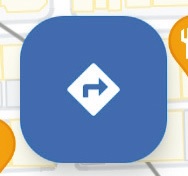
グーグルマップアプリの「ナビマーク」をタップして、行きたい場所を入力すると、道順が表示されます。それに従って進めば迷いません。
グーグルマップアプリは、ほとんどのAndroid(アンドロイド)に最初から入っていますが、iPhone(アイフォン)で入っていない場合は、「マップアプリ」でもほぼ同じように使えます。
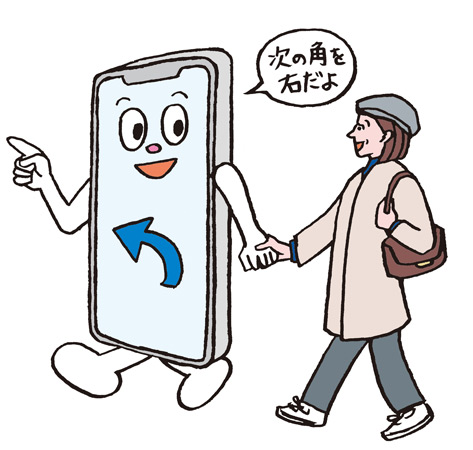
1.グーグルマップアプリを開き、画面右下の「ナビマーク」をタップ
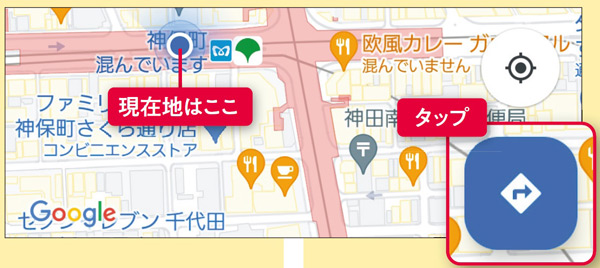
2.画面上部の「目的地」欄に行きたい場所を入力
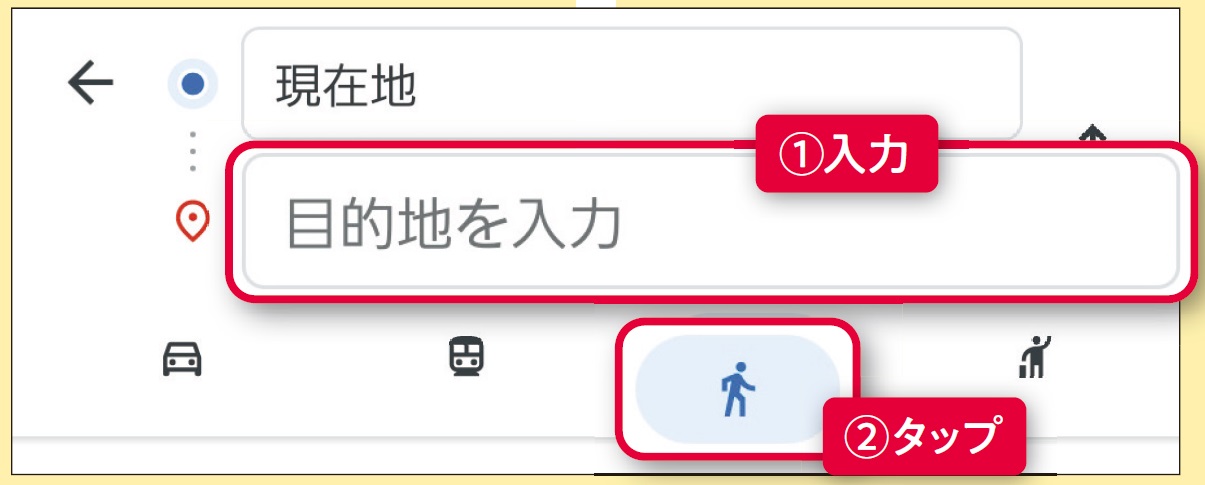
目的地の入力を始めると自動的に候補が出てくるので、行きたい場所を選んでタップ(=スマホの画面を指で軽くタッチすること)。さらに「徒歩マーク」をタップすると徒歩のルートが示されます。
【例題】
自宅から、一番近い小学校まで、スマホの道案内を見ながら歩いてみましょう。
まずは知っている道で、スマホを頼りにルートを確認して歩いて、地図アプリの使い方を練習してみましょう。慣れたら、知らない場所に行くときにもやってみましょう。
1.グーグルマップアプリを開き、画面右下の「ナビマーク」をタップ
2.画面上部の「目的地」欄に「小学校」と入力→いちばん近い学校をタップ
3.「徒歩マーク」をタップ
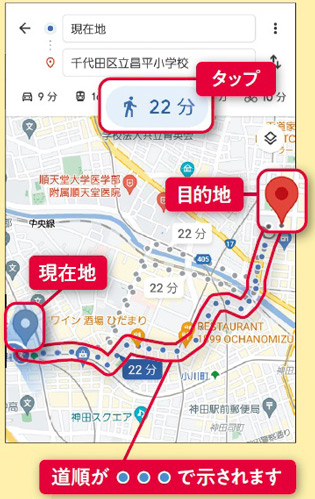
4.目的地が上になるよう指で地図を回す
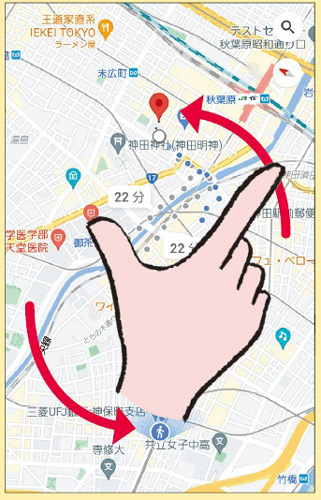
5.指で地図を拡大
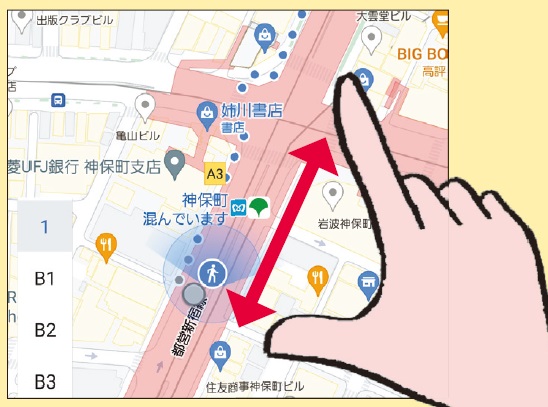
6.進む方向はマークで確認

自分が地図上でどちらを向いているかは、現在地を示す青い丸のビームの向きでわかります。スマホを前に向けて持ったとき、ビームの開いている方向が前方です。
スマホを持ったまま自分がゆっくり回転しビームの開いている方向と目的地の方向を合わせましょう。

時々立ち止まって、示された道順通りに進んでいるかを確認してください。
※歩きスマホはやめましょう。
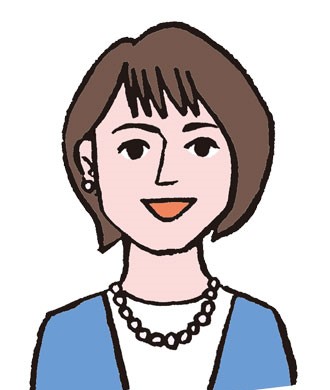
ますだ・ゆき 大人のためのスマホ・PC教室「パソコムプラザ」代表。初心者にもわかりやすく、すぐに役立つレッスンに定評がある。『いちばんやさしい60代からのAndroidスマホ』(日経BP社刊)他著書多数。
構成・文=松尾肇子(ハルメク編集部) イラストレ―ション=たつみなつこ
※この記事は雑誌「ハルメク」2022年2月号を再編集し、掲載しています。
>>iPhone編はこちら

>>Android編の方はこちら

■もっと知りたい■
驚きの軽さ&使いやすさ!
1本で7つの効果ハルメクが厳選した選りすぐりの商品